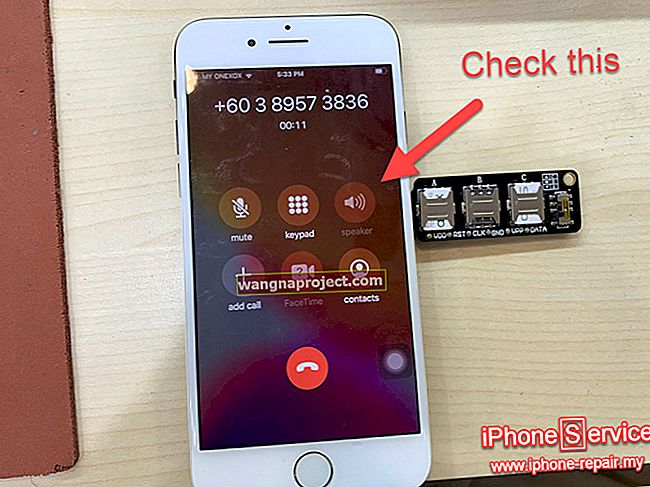Un AirPod de schimb nu funcționează imediat. În schimb, trebuie să-l asociați cu AirPod-ul existent pentru a le sincroniza pe amândouă. Același lucru este valabil și pentru o nouă carcasă de încărcare, pe care o puteți asocia cu AirPod-urile dvs. în același mod.
Vă vom explica cum să împerecheați AirPod-ul de schimb sau carcasa de încărcare de mai jos, durează doar câteva secunde. Dar mai întâi, să vorbim despre obținerea unui AirPod înlocuitor, în primul rând, în cazul în care nu ați făcut-o deja.
Obținerea unui AirPod de schimb sau a unui caz de încărcare
Dacă AirPod a fost pierdut, deteriorat sau furat, veți dori un înlocuitor. De obicei, trebuie să plătiți din buzunar pentru un înlocuitor, deoarece garanția limitată Apple nu acoperă pierderea sau furtul.
Dacă nu ați făcut-o deja, încercați să folosiți aplicația Găsește-mi pe iPhone pentru a identifica AirPod-ul lipsă pe o hartă. Puteți chiar să-l faceți să redea un zgomot puternic pentru a vă ajuta să-l găsiți.
 Ne-am lăsat cu toții AirPod-urile în locuri prostești. Credit de imagine: Andy Kuzma / Pexels
Ne-am lăsat cu toții AirPod-urile în locuri prostești. Credit de imagine: Andy Kuzma / Pexels
Dacă cu siguranță a dispărut definitiv, puteți plăti un AirPod de schimb sau o carcasă de încărcare de la Apple. Aceste înlocuiri sunt mai ieftine decât achiziționarea unui nou set de AirPod-uri, dar încă nu sunt tocmai ieftine.
Iată prețurile de înlocuire pentru diferite AirPod-uri și carcase:
- AirPod Pro: 89 USD fiecare
- Carcasă AirPod Pro: 99 USD
- AirPod (prima sau a doua generație): 69 USD fiecare
- Carcasă de încărcare wireless AirPod: 79 USD
- Carcasă de încărcare AirPod: 59 USD
Accesați site-ul web Apple Support Get pentru a comanda un înlocuitor. Dacă AirPod-urile dvs. sunt asigurate, discutați mai întâi cu compania dvs. de asigurări, în cazul în care au un proces diferit de urmat.
 Vizitați un magazin Apple pentru a afla despre un AirPod înlocuitor. Credit de imagine: Apple
Vizitați un magazin Apple pentru a afla despre un AirPod înlocuitor. Credit de imagine: Apple
Alternativ, este posibil să găsiți înlocuiri mai ieftine online. Dacă mergeți pe acest traseu, fiți foarte prudenți față de escrocii care ar putea să vă vândă AirPod-urile care vor fi eliminate. De asemenea, trebuie să vă asigurați că înlocuitorul dvs. AirPod este de aceeași generație ca și cea rămasă, altfel nu vor funcționa împreună.
Cum să împerecheați AirPod-urile sau carcasa de schimb
Fie că aveți un AirPod de înlocuire, AirPod Pro sau o carcasă de încărcare, procesul de asociere a tuturor este același. Urmați pașii de mai jos pentru a face acest lucru.
- Întoarceți ambele AirPod-uri în carcasa de încărcare și deschideți capacul.
- Indicatorul de stare clipește chihlimbar pentru a arăta că AirPod-urile nu sunt împerecheate.
- Apăsați și mențineți apăsat butonul Setup până când indicatorul luminos de stare clipește alb.
- Dacă a funcționat, mutați iPhone-ul lângă AirPods și accesați ecranul de întâmpinare pentru a solicita apariția unei animații de conexiune.
- Atingeți Conectare pe iPhone pentru a utiliza din nou AirPods.
 Găsiți butonul Configurare din spatele carcasei de încărcare.
Găsiți butonul Configurare din spatele carcasei de încărcare.
Potrivit Apple, asta este tot ce trebuie să faceți pentru a asocia AirPod-urile de înlocuire. Acestea fiind spuse, mulți utilizatori consideră că procesul de mai sus nu funcționează și lumina de stare nu aprinde niciodată intermitent alb pentru a arăta că AirPod-urile sunt împerecheate.
Dacă nu puteți împerechea AirPod-urile sau carcasa de schimb
Singura situație mai gravă decât pierderea unui AirPod este să aflați că nu puteți obține înlocuitorul pentru a se asocia cu setul dvs. existent. De obicei, aceasta se rezumă la o problemă minoră de software pe care o puteți remedia urmând pașii de mai jos.
Încercați să împerecheați din nou AirPod, AirPod Pro sau carcasa de încărcare după fiecare dintre pașii de mai jos.
Pasul 1. Uită-ți AirPod-urile din setările Bluetooth
Este posibil ca iPhone-ul dvs. să recunoască fiecare AirPod ca provenind dintr-un set diferit. De obicei, puteți remedia acest lucru eliminând ambele AirPod-uri din setările Bluetooth.
- Pe iPhone, accesați Setări> Bluetooth .
- Atingeți butonul i de lângă AirPods, apoi selectați Uitați acest dispozitiv .
- Dacă există mai multe AirPod-uri, atingeți i pentru a uita fiecare dintre ele.
 Scoateți și reconectați AirPod-urile din setările Bluetooth.
Scoateți și reconectați AirPod-urile din setările Bluetooth.
Pasul 2. Actualizați software-ul de pe iPhone
Software-ul iPhone depășit ar putea opri actualizarea AirPod-ului dvs. la cel mai recent firmware.
- Conectați-vă iPhone-ul la Wi-Fi și accesați Setări> General> Actualizare software pentru a căuta noi actualizări.
- Descărcați și instalați orice actualizări disponibile.
 Instalați cel mai recent software pentru a beneficia de remedieri de erori.
Instalați cel mai recent software pentru a beneficia de remedieri de erori.
Pasul 3. Actualizați firmware-ul de pe AirPods
Dacă firmware-ul nu se potrivește în ambele AirPod-uri, este posibil să nu poată comunica corect între ele. Puteți remedia acest lucru solicitând o actualizare a firmware-ului folosind carcasa de încărcare.
- Puneți ambele AirPod-uri în carcasă și închideți capacul.
- Utilizați un cablu Lightning pentru a conecta carcasa AirPods la alimentare.
- Păstrați-vă iPhone-ul în apropiere - în limita a patru inci - astfel încât AirPod-urile să poată descărca un nou firmware pe Internet.
- Așteptați cel puțin 30 de minute. Nu deschideți carcasa, scoateți cablul sau nu luați iPhone-ul în acest timp.
 Închideți carcasa AirPods și conectați-o la încărcare. Credit de imagine: Sid Ramirez / Unsplash
Închideți carcasa AirPods și conectați-o la încărcare. Credit de imagine: Sid Ramirez / Unsplash
Pasul 4. Asociați AirPod-urile pe rând
Unii utilizatori au găsit succes prin asocierea AirPod-urilor lor pe rând. Această tehnică este puțin dificilă și poate fi necesar să o repetați de câteva ori pentru ao face să funcționeze, dar merită totuși încercată.
- Puneți un AirPod în ureche și readuceți celălalt la carcasă.
- Cu capacul deschis, țineți apăsat butonul Setup până când indicatorul luminos de stare clipește alb.
- Acum schimbați AirPod-urile și încercați să împerecheați celălalt.
- După asocierea fiecărui AirPod în mod individual, readuceți-le pe ambele în carcasă și încercați să asociați ultima dată ținând apăsat butonul Setup din nou.
- Dacă acest lucru nu funcționează, accesați setările Bluetooth de pe iPhone pentru a uita ambele AirPod-uri, apoi încercați să le asociați din nou.
 Asociați-vă AirPod-urile cu doar unul dintre ele în carcasă la un moment dat.
Asociați-vă AirPod-urile cu doar unul dintre ele în carcasă la un moment dat.
Pasul 5. Deconectați-vă AirPod-urile și lăsați-le conectate
Unii utilizatori au descoperit că deconectarea AirPod-urilor înainte de a solicita o actualizare a firmware-ului a rezolvat problemele lor de asociere. Incearca-l tu insuti.
- Pe iPhone, accesați Setări> Bluetooth .
- Atingeți butonul i de lângă AirPods, apoi selectați Uitați acest dispozitiv .
- Dacă există mai multe AirPod-uri, atingeți i pentru a uita fiecare dintre ele.
- Întoarceți ambele AirPod-uri în carcasa de încărcare și închideți capacul.
- Utilizați un cablu Lightning pentru a conecta carcasa la încărcare și lăsați-l conectat lângă iPhone-ul dvs. timp de cel puțin o oră.
 Uitați de ambele AirPod-uri înainte de a le readuce în carcasă pentru a le actualiza și a le împerechea din nou.
Uitați de ambele AirPod-uri înainte de a le readuce în carcasă pentru a le actualiza și a le împerechea din nou.
Remediați alte probleme cu AirPod-urile dvs.
Dacă totuși nu puteți împerechea AirPod, AirPod Pro sau husa de încărcare, este posibil să fie necesar să discutați din nou cu Apple despre obținerea unui înlocuitor pentru înlocuitorul dvs.
Acestea fiind spuse, dacă AirPod-urile par să se împerecheze, dar redau doar sunete printr-o ureche, ar putea exista o altă problemă în joc. O mulțime de alte erori de software au ca rezultat doar auzul sunetului prin unul dintre AirPods. Merită să verificați sugestiile de depanare din postarea respectivă pentru a încerca să le remediați fără a se asocia din nou.